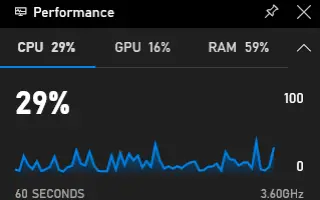Dieser Artikel ist eine Einrichtungsanleitung mit Screenshots für diejenigen, die nach einer grundlegenden Möglichkeit suchen, die CPU-, GPU- und RAM-Auslastung in Windows 11 anzuzeigen.
Wenn Sie ein Windows-Betriebssystem verwendet haben, sind Sie möglicherweise mit dem Task-Manager vertraut. Der Task-Manager ist im Wesentlichen eine Systemkomponente, die Informationen über Prozesse und Anwendungen bereitstellt, die im Hintergrund ausgeführt werden.
Sie können den Task-Manager verwenden, um die Ausführung von Apps im Hintergrund zu stoppen, neue Apps im Hintergrund zu starten und vieles mehr. Sie können auch den Abschnitt Leistung durchsuchen, um die Echtzeitnutzung von CPU, GPU, HDD, SSD usw. anzuzeigen.
Obwohl der Task-Manager helfen kann, können Sie ihn nicht an Ihren Desktop anheften, sodass Sie die Ressourcennutzung nicht in Echtzeit überwachen können. Wenn Sie die CPU-, GPU- und RAM-Auslastung genau im Auge behalten möchten, sollten Sie sich nach einer anderen Systemüberwachungs-App umsehen.
Glücklicherweise enthält Windows 11 eine Spielefunktion namens „Xbox Game Bar“, die bestimmte Nutzungsmetriken anzeigt. Das Beste an der Xbox-Spielesammlung ist, dass sie ein Overlay anzeigt, das die CPU-, GPU- und RAM-Nutzung Ihres Geräts in Echtzeit anzeigt.
Im Folgenden teilen wir die grundlegende Methode zur Anzeige der CPU-, GPU- und RAM-Auslastung in Windows 11. Scrollen Sie weiter, um es sich anzusehen.
Echtzeitanzeige der CPU-, GPU- und RAM-Auslastung in Windows 11
Sie können das Leistungs-Widget der Xbox Game Bar an Ihren Desktop-Bildschirm anheften, damit es immer sichtbar ist. In diesem Artikel teilen wir eine Schritt-für-Schritt-Anleitung zur standardmäßigen Anzeige der CPU-, GPU- und RAM-Auslastung in Windows 11.
- Klicken Sie zunächst auf die Schaltfläche Windows 11 Start und wählen Sie Einstellungen .
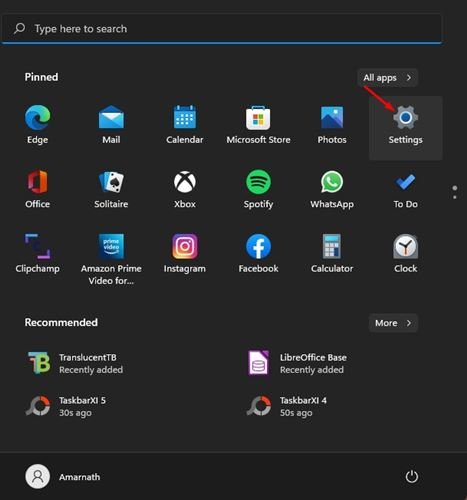
- Klicken Sie in der Einstellungen-App wie unten gezeigt auf Spieloptionen.
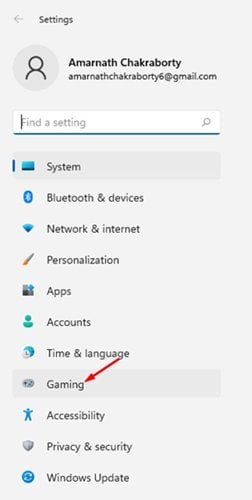
- Klicken Sie im rechten Bereich auf die Option Xbox Game Bar.
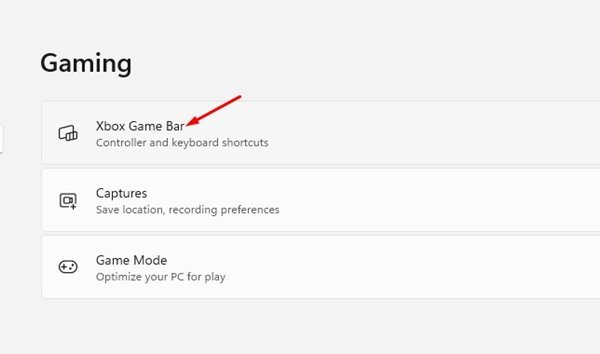
- Aktivieren Sie auf dem nächsten Bildschirm die Umschaltfläche „Use this button to open Xbox Game Bar“.
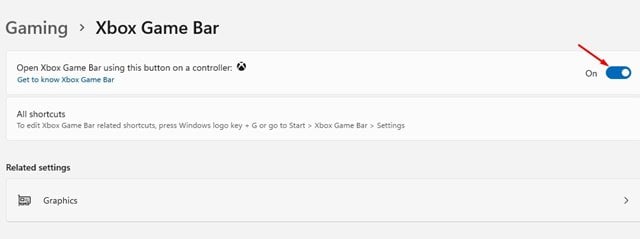
- Gehen Sie nun zum Desktop und drücken Sie die Windows-Taste + G-Taste . Dies öffnet die Xbox Game Bar.
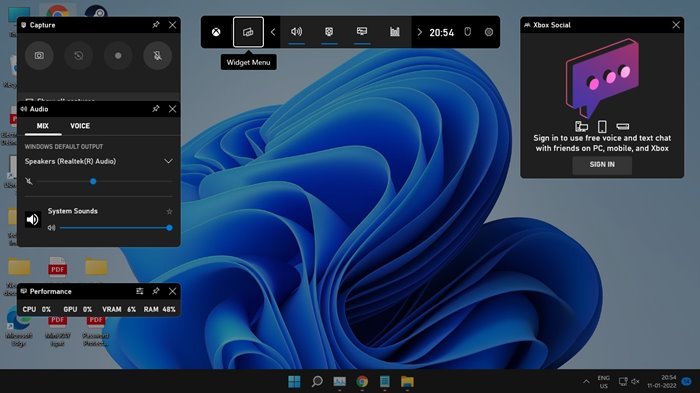
- Klicken Sie in der Xbox- Spielleiste auf die Option „Widgets“, wie unten gezeigt, und klicken Sie auf das Widget „ Leistung “.
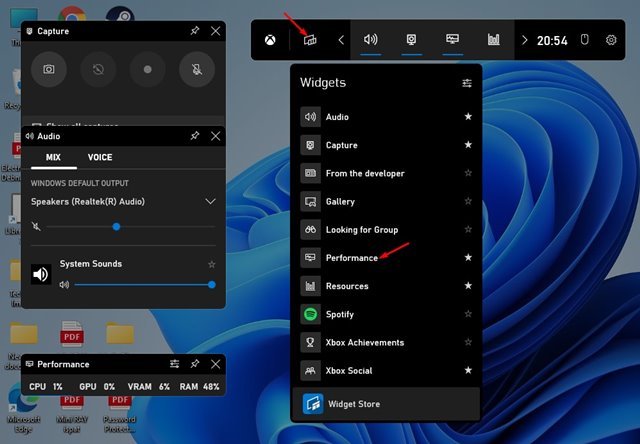
- Klicken Sie nun im Performance-Widget auf das Symbol „Präferenzen “ und wählen Sie „Grafikspeicherort“ aus.
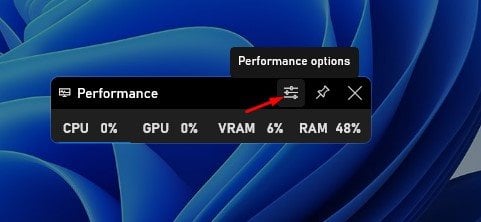
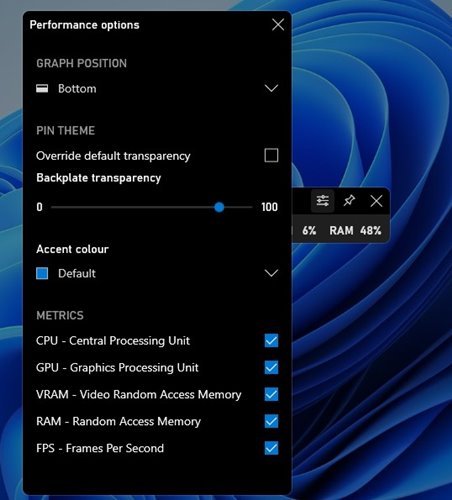
- Um das Widget immer sichtbar zu machen , klicken Sie auf das Stecknadelsymbol im Performance-Widget.

So erfolgt die Einrichtung. So zeigt Windows 11 standardmäßig die CPU-, GPU- und RAM-Auslastung an.
Die Xbox Game Bar ist eigentlich ein großartiges Dienstprogramm für Windows 10/11. Es kann auch verwendet werden, um Bildraten während des Spielens anzuzeigen.
Oben haben wir uns die grundlegenden Methoden zur Anzeige der CPU-, GPU- und RAM-Nutzung in Windows 11 angesehen. Wir hoffen, dass diese Informationen Ihnen geholfen haben, das zu finden, was Sie brauchen.